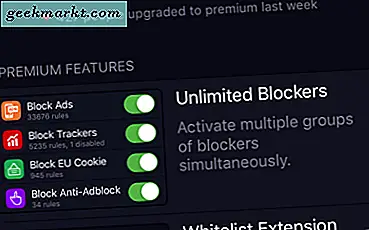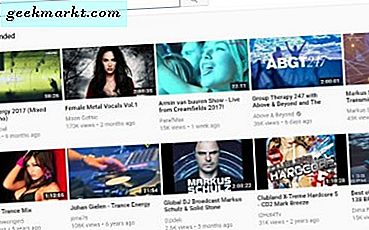Nilai hard drive eksternal dan flash drive sudah dikenal saat digunakan bersama dengan komputer. Kita dapat membuat file di satu komputer dan kemudian mentransfernya ke komputer lain dengan bantuan perangkat ini. Juga, dalam kasus hard drive eksternal, kita dapat memperluas kemampuan penyimpanan komputer kita dengan perangkat ini. Dengan meningkatnya kualitas media seperti video hari ini, kapasitas penyimpanan yang besar menjadi semakin penting.
Jadi bagaimana jika Anda juga dapat menggunakan solusi penyimpanan ini di perangkat Android Anda? Sebagian besar perangkat ini, terutama hard drive menggunakan sistem file NTFS. Oleh karena itu perangkat Android Anda harus dapat mendukung sistem file ini untuk memanfaatkan perangkat ini. Dengan metode yang akan kita bahas dalam artikel ini Anda dapat mengaktifkan dukungan NTFS pada perangkat Android Anda.
Banyak ponsel pintar saat ini memiliki penyimpanan tetap tanpa opsi untuk meningkatkan penyimpanan dengan menggunakan kartu SD. Banyak pengguna akan senang bahwa ada cara untuk menggunakan perangkat NTFS eksternal mereka.
Cara Mengaktifkan Dukungan NTFS di Perangkat Android Anda
Hal hebat dari metode ini adalah tidak memerlukan akses root. Anda akan membutuhkan USB OTG (On The Go) seperti yang digambarkan di bawah ini. Kabel USB OTG memiliki ujung micro USB-B male dan USB Standard-A end, memungkinkan untuk menghubungkan perangkat seperti drive USB ke perangkat Android.
Dalam artikel ini kita akan berfokus pada menghubungkan perangkat penyimpanan tetapi perangkat input seperti keyboard dan mouse dapat dihubungkan. Saya bahkan menghubungkan USB LED ke perangkat saya sekali.

Kabel OTG USB | Flickr
Untuk mengaktifkan akses NTFS di perangkat Android Anda tanpa akses root, Anda harus terlebih dahulu mengunduh Total Commander serta plugin USB untuk Total Commander (Paragon_UMS). Anda kemudian harus menghubungkan kabel USB OTG ke telepon Anda. Sekarang hubungkan perangkat penyimpanan USB Anda ke kabel USB OTG.
Setelah mencolokkan perangkat penyimpanan Anda, plugin USB akan menampilkan munculan yang menanyakan apakah Anda ingin membuka Paragon_UMS ketika perangkat USB ini terhubung. Anda juga memiliki opsi untuk menggunakan opsi ini secara default ketika perangkat USB tertentu terhubung.
. 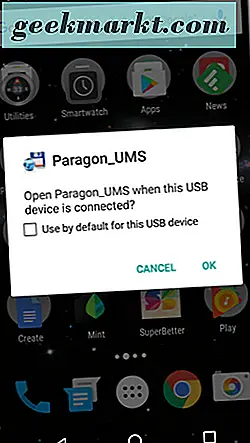
Terserah Anda jika Anda membuka Paragon_UMS secara default tetapi setelah pesan ini muncul, pilih OK. Anda kemudian harus memilih Open Total Commander untuk mulai menjelajahi file Anda.
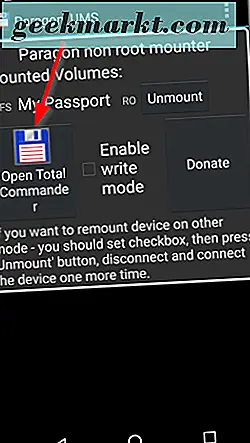
Anda sekarang dapat menelusuri file di perangkat penyimpanan Anda.
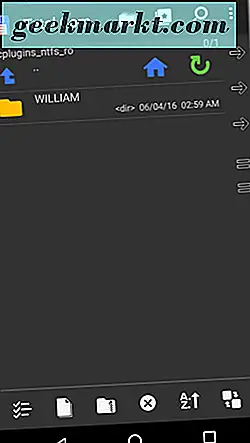
Ketika Anda selesai, buka kembali Paragon_UMS dan pilih unmount untuk menghapus perangkat penyimpanan Anda dengan aman.
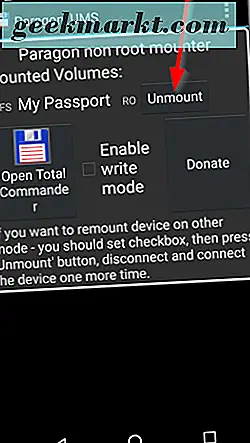
Kesimpulan
Trik ini cukup berguna karena semakin banyak orang yang bekerja langsung dari perangkat seluler mereka. Daripada harus bergantung pada komputer Anda untuk mengakses drive USB, Anda dapat melakukannya dari perangkat Android Anda dengan kombinasi Paragon_UMS, Total Commander.
Secara keseluruhan ini adalah trik yang cukup berguna untuk dimiliki di kotak peralatan Anda dan metode ini cukup efektif. Tidak perlu banyak waktu untuk menyiapkannya dan setelah aplikasi yang diperlukan dipasang, itu cukup mudah digunakan.